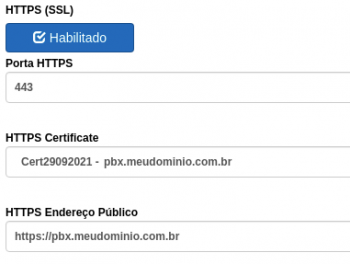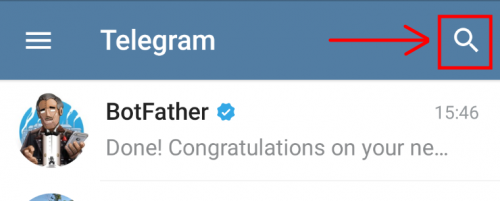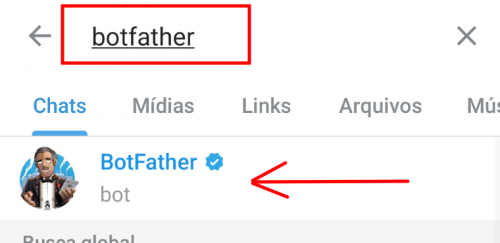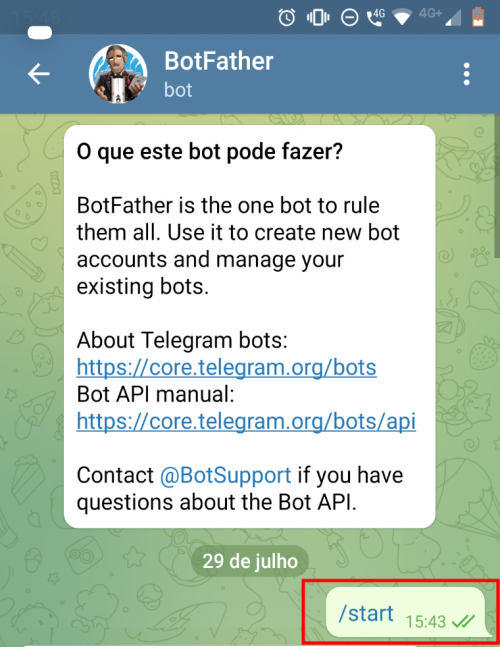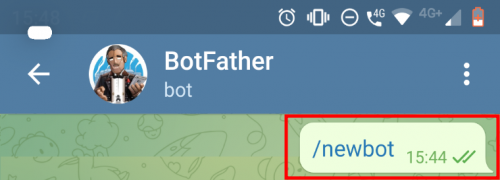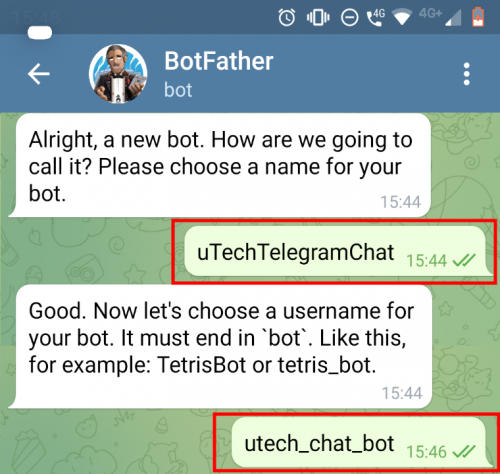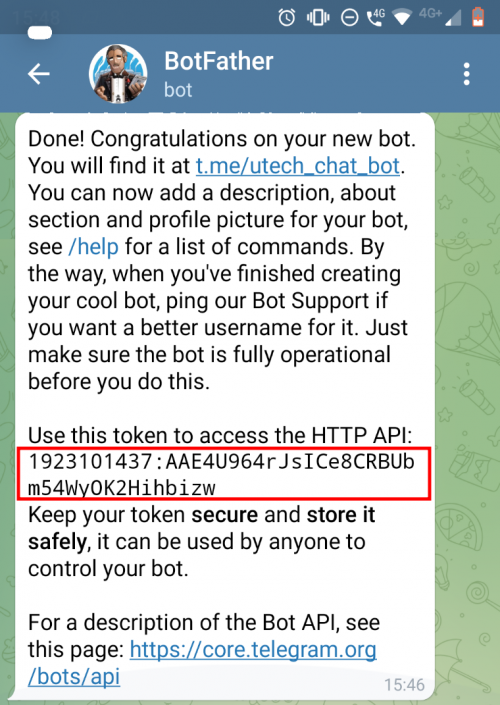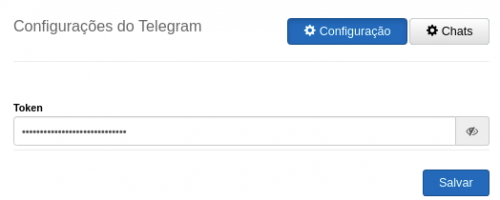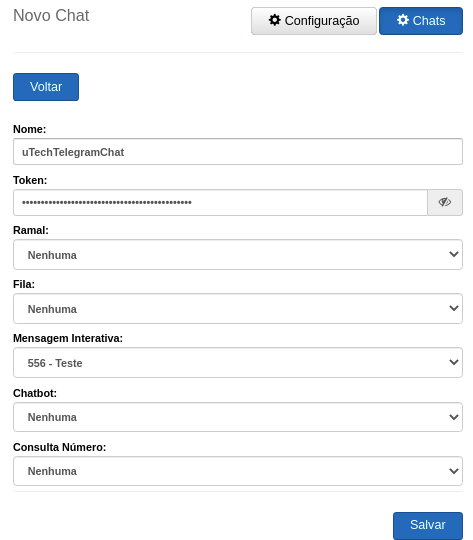PABX/Telegram
De uTech Tecnologia
Tabela de conteúdo |
Antes de começar, é necessário:
|
Passo1: Configurando/Criando um Chatbot no Telegram
- Abra o APP do Telegram e clique no botão/lupa para procurar um contato
- Procure pelo contato botfather, e selecione ele conforme mostrado abaixo:
- Digite /start e depois /newbot, conforme imagens abaixo:
- No proximo passo, DEVE digitar um nome para seu chatbot e um usuário para seu chatbot, conforme mostrado abaixo:
- Exemplos: nome: 'uTechChat' e 'utech_bot'. Note que o usuário DEVE terminar com _bot.
- Depois de digitar o nome e usuário corretamente, será mostrado a chave da API para ser configurado no PABX uTech. Guarde a chave da API para configurar no PABX.
Passo2: Configurando o PABX uTech
Acesse o menu GESTÃO ⇒ Configurações ⇒ Integrações ⇒ Telegram.
Configuração Geral
Na aba Configurações conforme mostrado na imagem abaixo, insira uma senha no campo token. Esta senha será utilizada pelo Telegram para acessar a integração do PABX uTech. Esta senha é definida pelo usuário/administrador do PABX uTech. O PABX uTech utilizará esta senha para validar as requisições enviadas pelo Telegram.
Contas
- Acesse a aba Contas e insira uma nova conta, clicando no botão Adicionar.
- Nome: Insira o nome do seu chatbot fo Telegram.
- Token: Token da API do seu chatbot. O mesmo mostrado acima no passo 1.
- Ramal, Fila, Mensagem Interativa, Chatboot ou Consulta Número: Escolha um desses campos para selecionar para onde serão encaminhadas as mensagem recebidas nesse chat do telegram.
Acessando o Chatboot
- Insira o link https://t.me/<usuário>, onde o campo <usuário> deve ser trocado para o usuário configurado no passo 1. Ao clicar no link, os usuário serão direcionados para o seu chatbot no app do Telegram.
- Exemplo: https://t.me/utech_cht_bot.